Remedierea Foilor de calcul Google nu se salvează
Publicat: 2023-02-23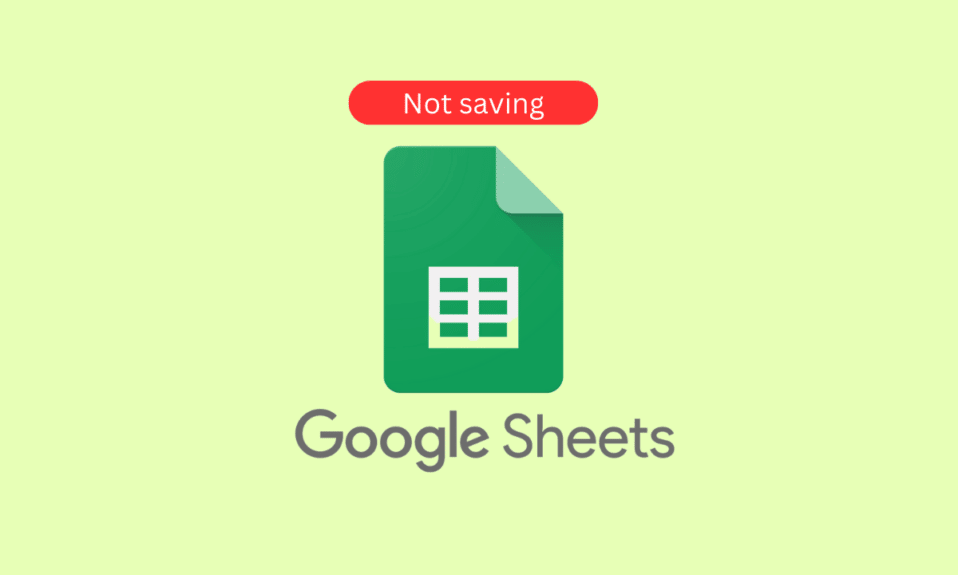
Foi de calcul Google este una dintre cele mai populare aplicații online pentru foi de calcul disponibile astăzi. Are o gamă largă de funcții, ceea ce îl face o alegere excelentă pentru gestionarea, partajarea și colaborarea cu date. Din păcate, nu este perfect, iar utilizatorii se confruntă ocazional cu o problemă în care Foi de calcul Google nu a reușit să salveze modificările sau datele noi. Acest lucru poate fi o adevărată durere de cap, deoarece orice modificări aduse unei foi de calcul nu vor fi salvate, rezultând ore de efort pierdut. Ce se întâmplă când Foi de calcul Google nu salvează? Poate fi o experiență confuză și frustrantă. Munca ta grea poate dispărea brusc, lăsându-te fără idee ce s-a întâmplat sau cum să o rezolvi. Dacă încercați să rezolvați că Foile de calcul Google nu se salvează, acest ghid este pentru dvs.
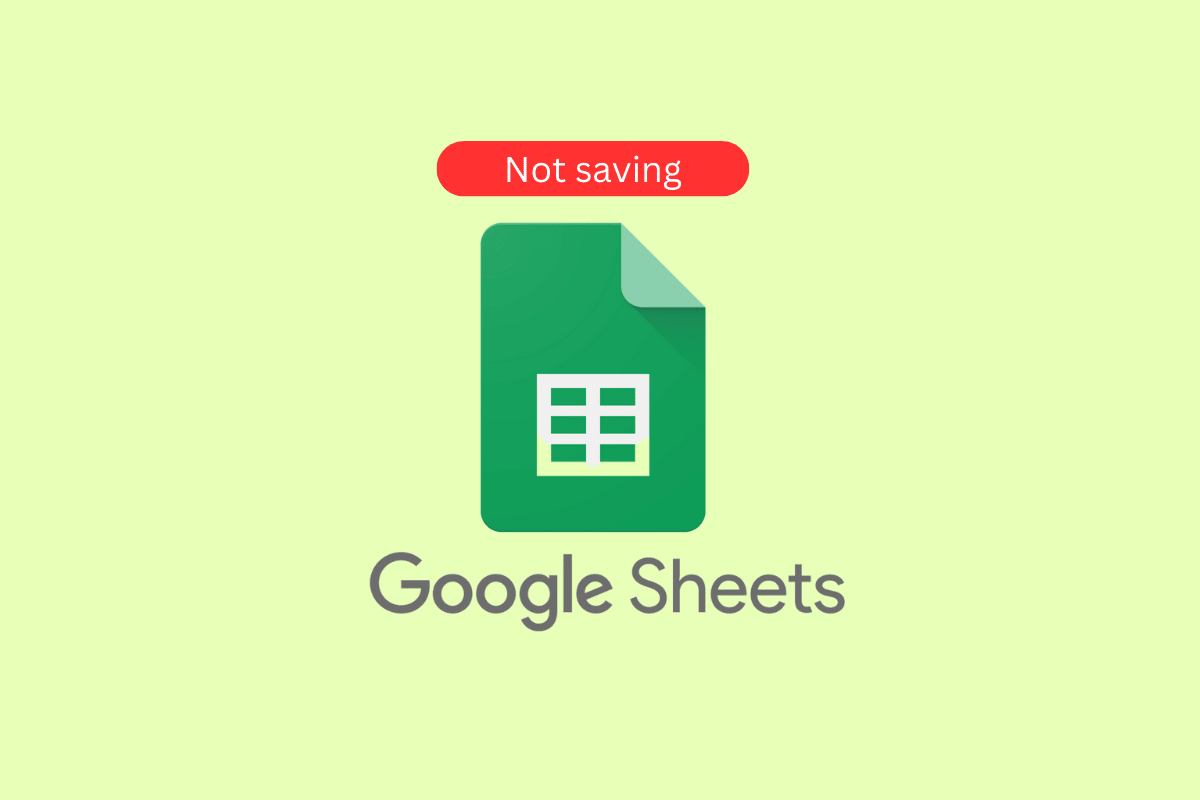
Cum să remediați Foile de calcul Google nu se salvează
În acest articol, am arătat metodele de depanare pentru a remedia problema de salvare a Foii de calcul Google.
Ce cauzează că Foile de calcul Google nu se salvează pe Windows?
Această problemă poate fi destul de frustrantă și poate provoca mult stres. În această secțiune, vom discuta unele dintre cele mai frecvente cauze ale Nu pot fi salvate modificările. Vă rugăm să copiați editările recente, apoi să reveniți pe Windows. De asemenea, vă vom oferi sfaturi pentru a vă ajuta să depanați și să remediați această problemă.
- Conexiune slabă la internet
- Versiune învechită a Foi de calcul Google
- Suplimente/extensii corupte/incompatibile
- Prea multe file deschise în browser
- Permisiuni incorecte pentru fișiere
- Problemă cu cache-ul browserului/cookie-uri
- Probleme cu contul Google
- Setări incompatibile ale browserului
- Software antivirus de la terți
- Sistem de operare Windows incompatibil
- Document corupt Foi de calcul Google
- Aplicații Office incompatibile
- Spațiu de depozitare insuficient
- Conflicte hardware sau software
Modalități de a remedia Foile de calcul Google care nu se salvează
Dacă întâmpinați probleme cu datele care nu se salvează în Foi de calcul Google, există câteva remedieri simple pe care le puteți încerca să rezolvați problema care nu a reușit să salveze Foile de calcul Google.
Metoda 1: Metode de bază de depanare
Înainte de a urma metodele avansate de depanare, puteți încerca aceste hackuri de bază de depanare care vă ajută să remediați problema în pași simpli și rapidi.
1A. Depanați conexiunea la internet
Verificarea conexiunii la internet este esențială pentru rezolvarea problemei discutate, deoarece este o aplicație bazată pe cloud care necesită o conexiune consistentă și fiabilă la internet pentru a putea stoca și prelua date. Fără o conexiune de încredere, modificările aduse documentului pot să nu fie salvate sau se pot pierde dacă conexiunea este pierdută. În plus, dacă conexiunea este slabă, poate fi dificil să accesezi documentul sau să-l provoace funcționarea defectuoasă.
Dacă există probleme de conectivitate la internet, consultați ghidul nostru Cum să depanați problemele de conectivitate la rețea pe Windows 10 pentru a depana aceleași probleme.

1B. Așteptați timpul de funcționare a serverului
Verificarea stării serverului Google Drive este necesară pentru a rezolva problema eșuată din Foi de calcul Google, deoarece poate indica o întrerupere a serverului sau o altă problemă tehnică. De asemenea, este posibil ca serverul să fie copleșit și să nu poată procesa solicitările, rezultând o salvare eșuată. În plus, serverul poate întâmpina probleme de conectivitate sau alte neajunsuri, care pot cauza salvarea eșuată. Cu verificările stării serverului, este posibil să identificați cauza exactă a eșuării salvării și să luați măsurile necesare pentru a o corecta.
Accesați Tabloul de bord pentru starea G Suite pentru a verifica și a vă asigura că sunt toate verzi (în special Foi de calcul Google).
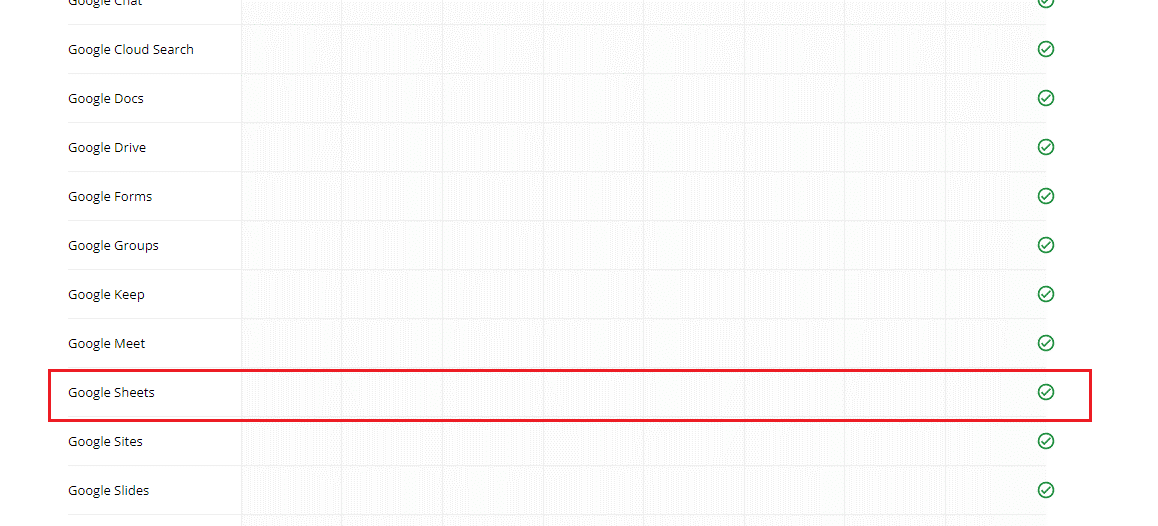
Citește și: 6 moduri de a elimina duplicatele din Foi de calcul Google
1C. Verificați dacă accesul de editare a fost revocat
Este necesar să vă asigurați că accesul dvs. de editare nu a fost revocat pentru a rezolva problema Foi de calcul Google, deoarece ar putea fi un semn că problema se datorează faptului că contul dvs. nu are permisiunea de a face modificări. Poate fi cauzată de acțiunile altor utilizatori, cum ar fi revocarea privilegiilor de editare sau modificarea setărilor de partajare ale documentului. Prin urmare, este esențial să verificați dacă accesul dvs. de editare a fost revocat pentru a identifica complet cauza eșuării salvării și pentru a rezolva problema. Contactați proprietarul foii pentru mai multe clarificări.
1D. Asigurați-vă că nu există comentarii în așteptare
Asigurarea că nu există comentarii în așteptare într-o foaie de calcul Google este esențială pentru a rezolva problema salvărilor eșuate. Comentariile nu sunt salvate automat atunci când foaia este și pot face ca foaia să devină coruptă și să nu poată fi salvată. Dacă foaia conține comentarii care nu au fost abordate sau eliminate, aceasta poate duce la o salvare eșuată. În plus, comentariile pot fi trecute cu vederea și uitate dacă nu sunt abordate, ceea ce duce la confuzie suplimentară și la pierderi potențiale de date. Prin urmare, să vă asigurați că nu există comentarii în așteptare înainte de a încerca să salvați o foaie este esențială pentru salvarea cu succes.
1. Navigați prin foile dvs. Google și verificați dacă există comentarii nepostate.
2. Dacă găsiți vreuna, faceți clic pe butonul Comentariu pentru a-l publica sau pe butonul Anulare pentru a-l posta.
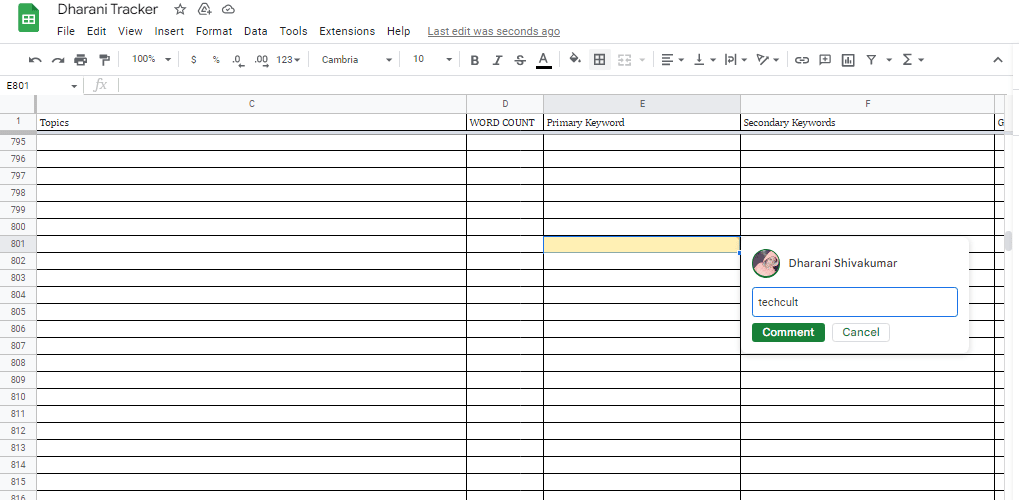
Citiți și: Cum să INDEXĂ POTRIVIRE mai multe criterii în Foi de calcul Google
1E. Ștergeți memoria cache și cookie-urile browserului
Ștergerea memoriei cache a browserului și a cookie-urilor ajută la remedierea căilor de calcul Google nu se salvează, deoarece memoria cache a browserului poate deveni supraîncărcată cu prea multe date, iar modulele cookie pot fi corupte. Acest lucru poate cauza funcționarea defectuoasă a browserului, împiedicând Foi de calcul Google să salveze datele. Ștergerea memoriei cache a browserului și a cookie-urilor va asigura că browserul funcționează optim și că Foile de calcul Google poate salva datele corect.
Citiți ghidul nostru Cum să ștergeți memoria cache și cookie-urile în Google Chrome pentru a elimina memoria cache și cookie-urile din browser. Dacă utilizați alte browsere, urmați instrucțiunile în mod corespunzător.
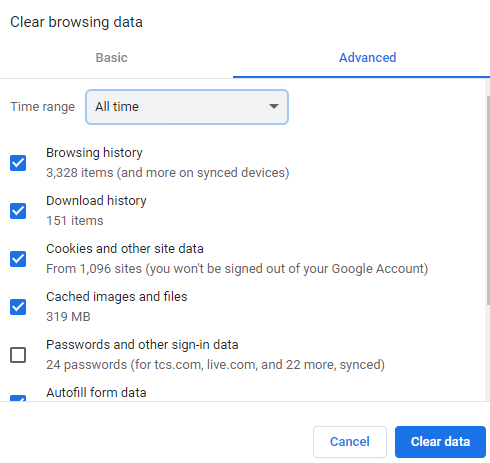
Citiți și: Remediați procesorul și memoria Google Chrome High
1F. Dezactivați extensiile browserului
Extensiile de browser pot interfera uneori cu procesul de salvare a Foilor de calcul Google, deoarece pot intra în conflict cu codul software-ului. Dezactivarea acestora vă poate ajuta să vă asigurați că Foi de calcul Google poate salva corect, deoarece elimină potențialele conflicte care pot apărea. Acest lucru poate ajuta, de asemenea, la îmbunătățirea vitezei generale și a performanței software-ului, deoarece vor exista mai puține resurse concurente care rulează simultan. În plus, dezactivarea extensiilor inutile de browser poate ajuta la protejarea securității dispozitivului dvs., deoarece extensiile rău intenționate pot fi folosite pentru a vă urmări activitatea sau a vă fura datele.
1. Lansați browserul Google Chrome și faceți clic pe pictograma cu trei puncte din colțul din dreapta sus.
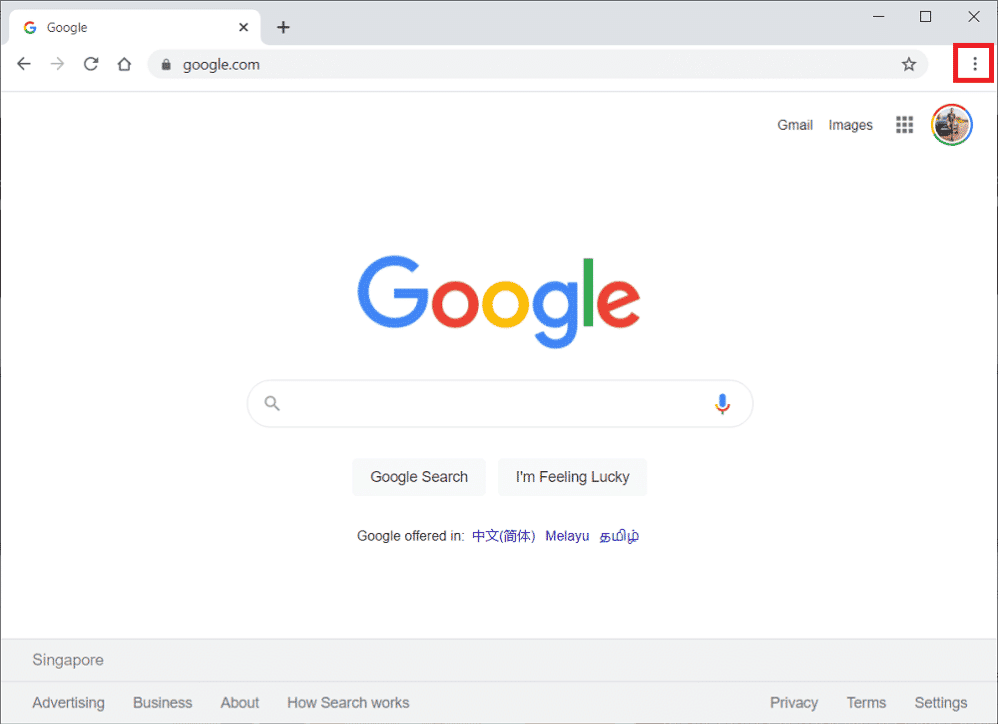
2. Aici, selectați Mai multe instrumente .
3. Acum, faceți clic pe Extensii , așa cum se arată mai jos.
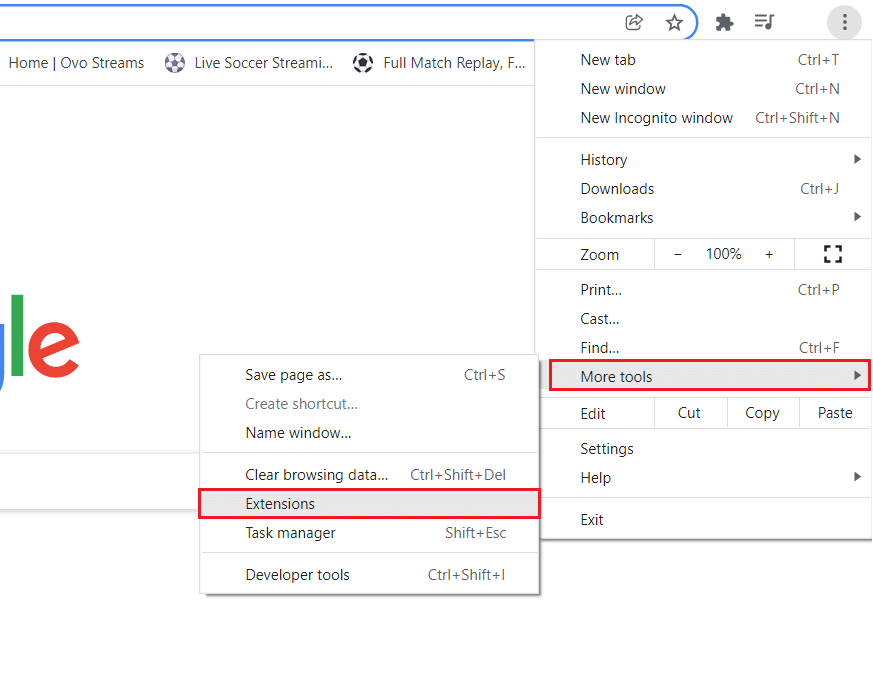
4. În cele din urmă, dezactivați extensia (de exemplu , Grammarly pentru Chrome ) și altele. Apoi, relansați Chrome și verificați dacă este accelerat.
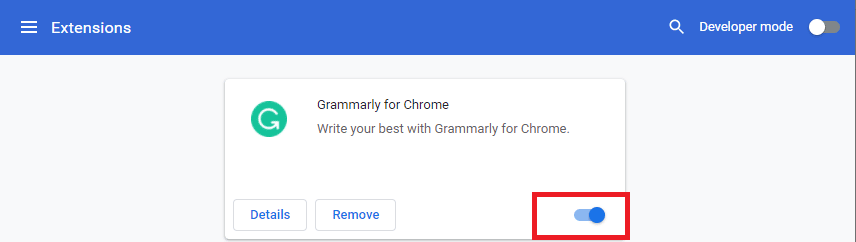
1G. Dezactivați accelerația hardware (dacă este cazul)
Dezactivarea accelerării hardware poate ajuta la rezolvarea problemei cu care nu se salvează Foile de calcul Google, deoarece reduce solicitarea procesorului și a memoriei, eliberând astfel resurse care pot fi folosite pentru a salva datele mai eficient. De asemenea, ajută la reducerea oricăror conflicte între componentele hardware și software care ar putea cauza problema. În plus, dezactivarea accelerației hardware poate ajuta la restabilirea performanței și stabilității aplicației, permițându-i astfel să salveze corect datele.
Puteți dezactiva această funcție urmând ghidul nostru Ce este Google Chrome Hardware Acceleration? și executând instrucțiunile enumerate pe acesta.
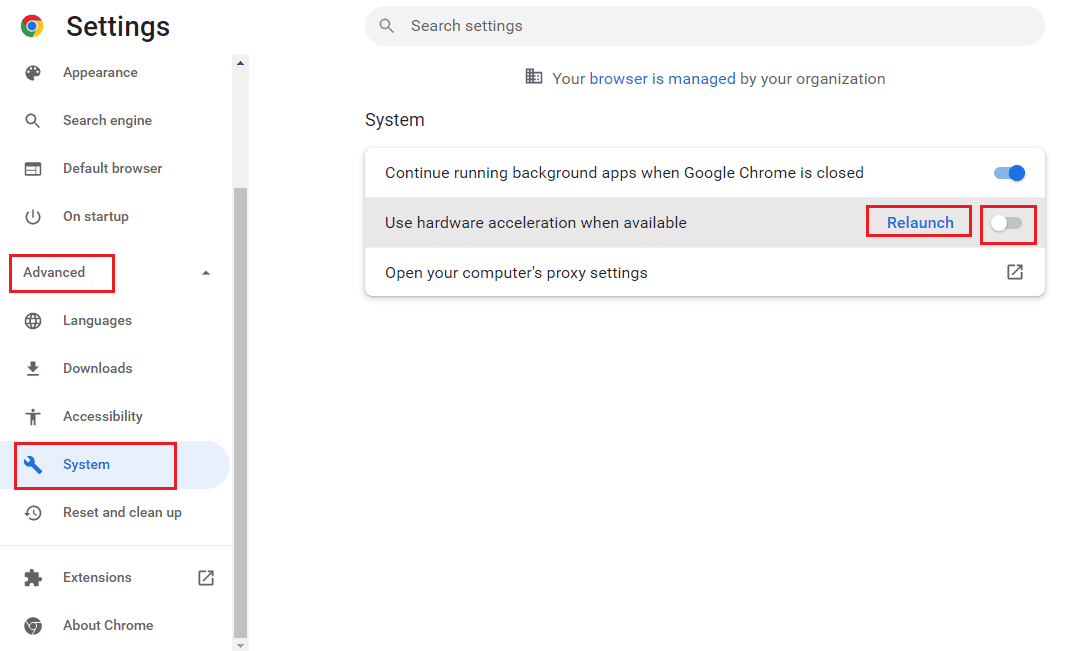
1H. Actualizați browserul

Actualizarea browserului vă ajută să rezolvați problema discutată, deoarece versiunile mai noi de browsere sunt mai bine echipate pentru a face față celor mai recente protocoale și tehnologii de securitate utilizate de Foi de calcul Google. Acest lucru asigură că datele sunt transmise și salvate în mod corespunzător, prevenind pierderea datelor din cauza browserelor învechite. În plus, versiunile mai noi au adesea performanțe îmbunătățite, permițând o utilizare mai fluidă și mai rapidă a Foi de calcul Google. Menținerea la zi a browserului este un pas important pentru a vă asigura că puteți utiliza Foi de calcul Google fără probleme.
1. Folosind instrucțiunile descrise mai devreme, lansați aplicația Google Chrome .
2. Navigați la pagina Setări urmând instrucțiunile explicate mai devreme.
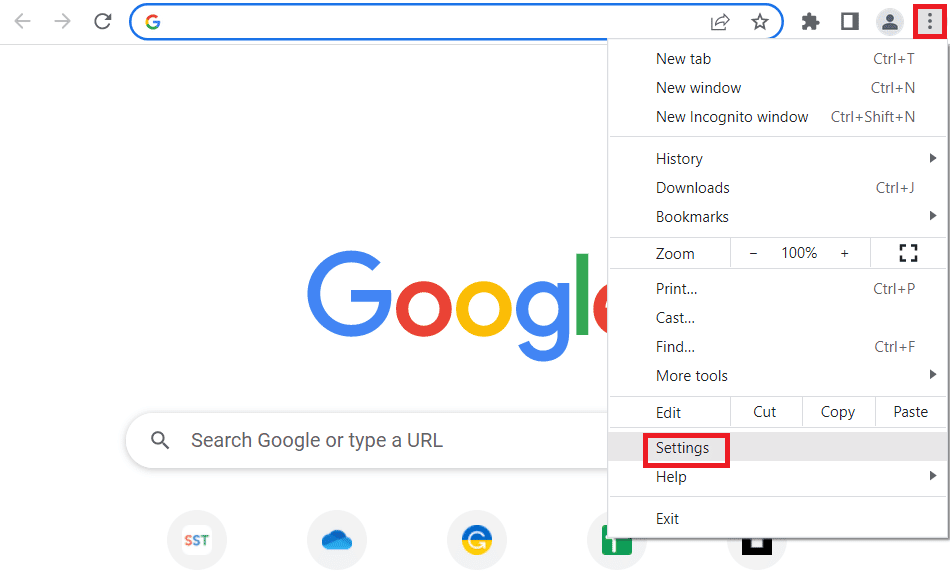
3. În fila Avansat din panoul din stânga, navigați la fila Despre Chrome .
4A. Dacă actualizarea este disponibilă, va fi descărcată. Faceți clic pe butonul Relansare după finalizarea descărcării.
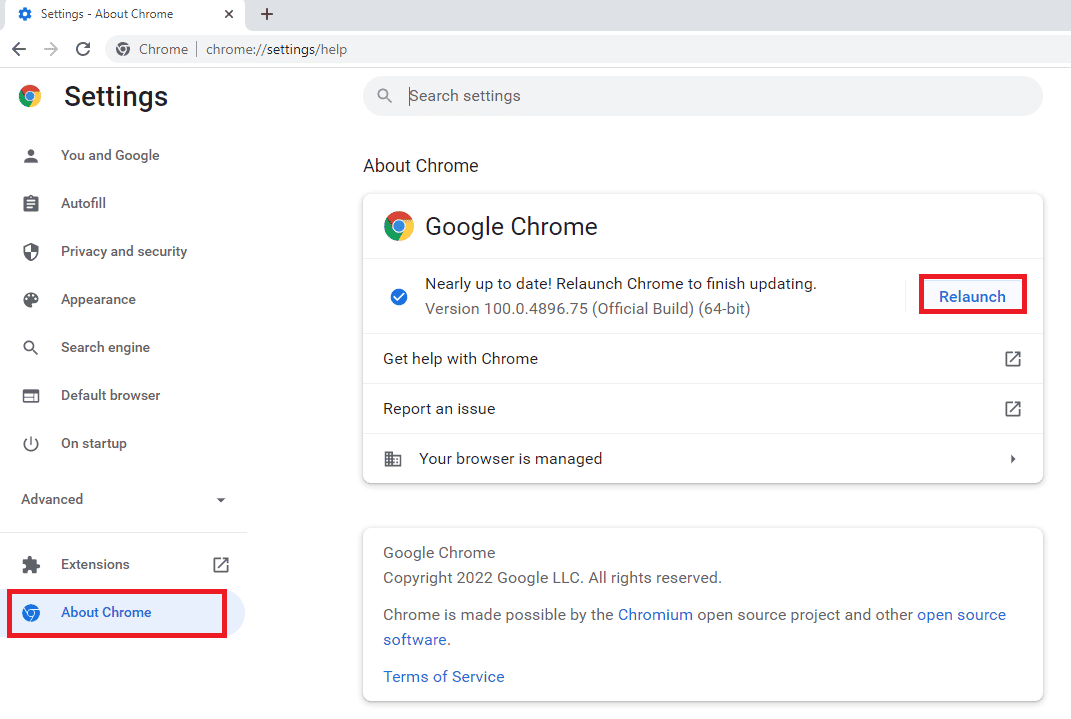
4B. Dacă Chrome este actualizat, veți vedea mesajul de confirmare .
1I. Resetați setările browserului
Resetarea browserului poate ajuta la remedierea problemei de repornire continuă a Twitch VODS, deoarece șterge orice fișiere învechite sau corupte care ar putea cauza problema. De asemenea, reîmprospătează setările la setările implicite, ceea ce poate ajuta la rezolvarea oricăror conflicte care ar putea apărea. În plus, resetarea browserului șterge orice fișiere temporare, cookie-uri și cache-urile care pot fi o cauză a problemei.
1. Lansați aplicația Google Chrome urmând instrucțiunile date mai devreme.
2. Introduceți următoarele în bara de adrese URL și apăsați tasta Enter pentru a deschide pagina Resetare.
chrome:\\settings\reset
3. Faceți clic pe opțiunea Restabiliți setările la valorile implicite inițiale din secțiunea Resetare și curățare .
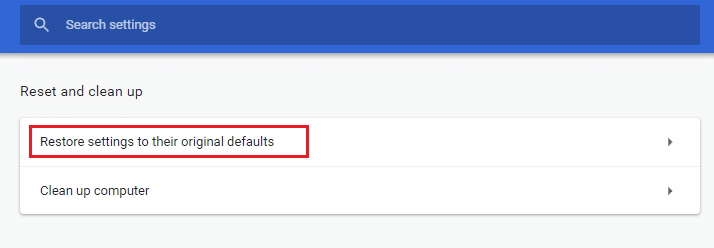
4. Faceți clic pe butonul Resetare setări din fereastra de confirmare și așteptați până când browserul este resetat complet.
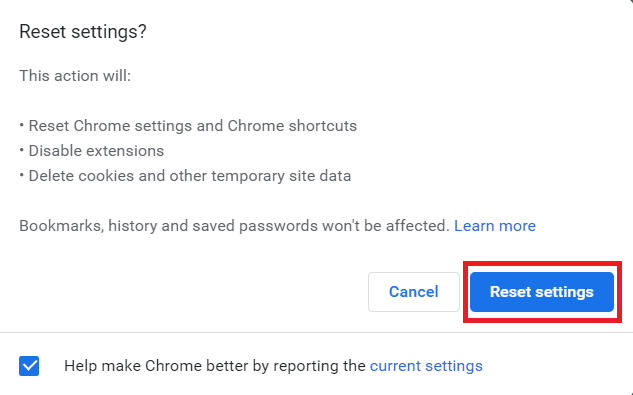
Citiți și: Fix Err Proxy Connection Failed Chrome Error
1J. Dezactivați software-ul antivirus de la terți (dacă este cazul)
Software-ul antivirus terță parte de pe computerul dvs. ar putea considera Foile de calcul Google ca o amenințare pentru computerul dvs. și ar putea opri funcționalitatea acestuia. Puteți citi ghidul despre dezactivarea temporară a software-ului antivirus pentru a remedia problema.
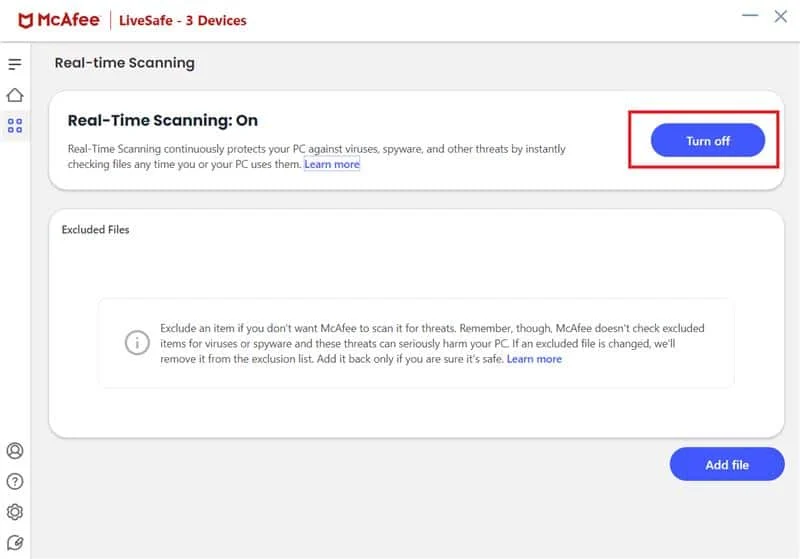
Metoda 2: Activați accesul offline
Accesul offline este necesar pentru a rezolva dacă datele discutate nu se salvează în Google Sheet, deoarece le permite utilizatorilor să continue să lucreze la documentele lor, chiar și atunci când nu au conexiune la internet. Acest lucru ajută la prevenirea pierderii datelor, deoarece modificările și editările sunt salvate pe dispozitiv și sincronizate înapoi cu baza de date Google Sheets atunci când utilizatorul se reconecta la Internet.
În plus, Accesul offline ajută la îmbunătățirea experienței utilizatorului, deoarece le permite să își acceseze documentele oricând și oriunde, fără a-și face griji cu privire la întreruperile conexiunii. În cele din urmă, se asigură că utilizatorii pot accesa rapid documentele, în loc să aștepte ca documentul să se încarce din cloud.
1. Deschideți Google Sheets și faceți clic pe pictograma meniului principal cu trei rânduri din colțul din stânga sus al ecranului.
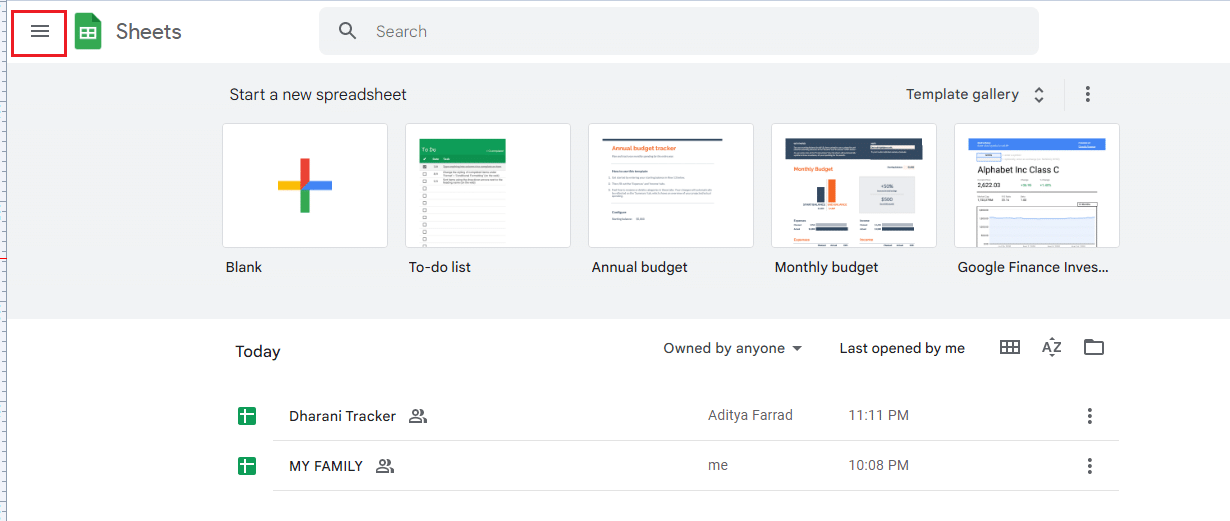
2. Apoi, faceți clic pe Setări .
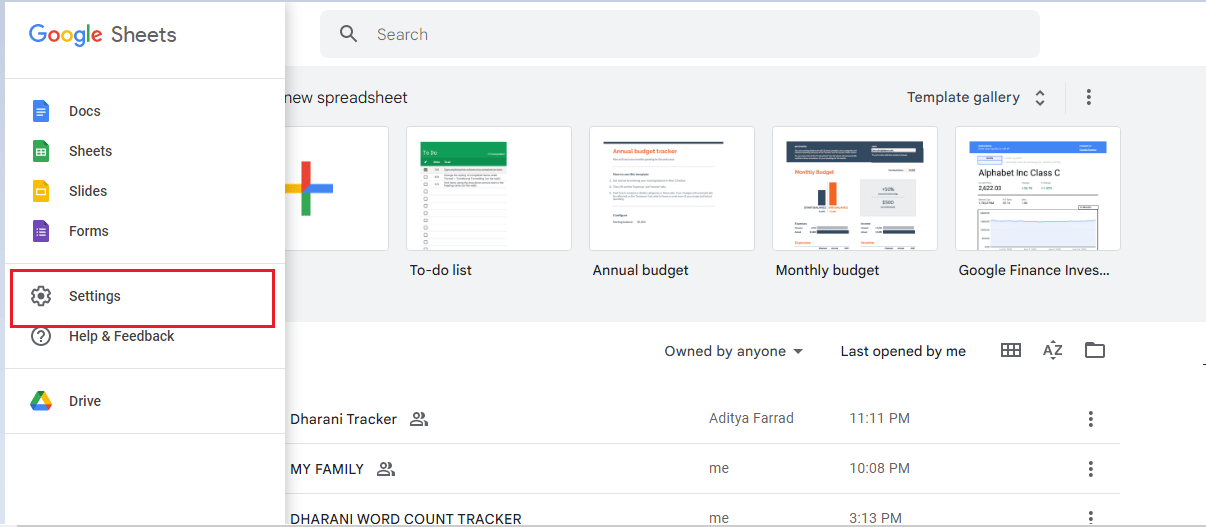
3. Acum, activați butonul Offline din următorul ecran pentru a activa accesul la editare offline. Apoi, faceți clic pe OK pentru a salva modificările.
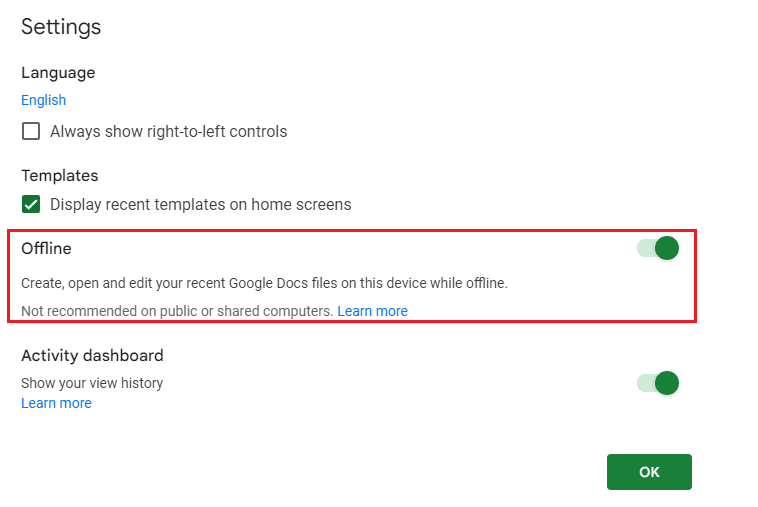
Citiți și: Cum să combinați două coloane în Foi de calcul Google
Metoda 3: Anulați fișierele șterse
Anularea fișierelor șterse este necesară pentru a rezolva problema eșuată din Foi de calcul Google, deoarece este posibil ca fișierul să fi fost șters din greșeală. Dacă fișierul a fost șters, atunci singura modalitate de a-l recupera este anularea ștergerii. În plus, fișierele pot fi corupte din cauza diverselor probleme, cum ar fi întreruperile de curent, blocarea sistemului, închiderea necorespunzătoare și problemele de rețea. Prin anularea ștergerii, fișierul original poate fi recuperat, oferind utilizatorului șansa de a-l salva și de a evita problema de salvare nereușită.
1. Conectați-vă la Google Drive și accesați meniul Coș de gunoi .
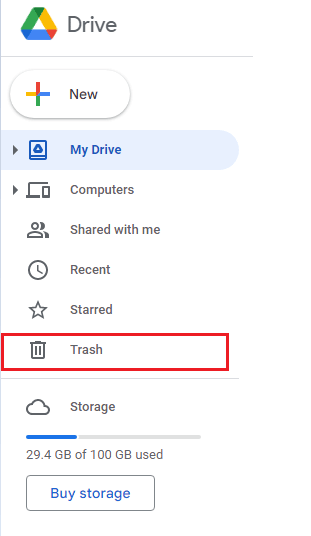
2. Apoi, verificați dacă fișierul dvs. șters este prezent acolo. Dacă da, faceți clic dreapta pe fișierul șters și faceți clic pe butonul Restaurare .
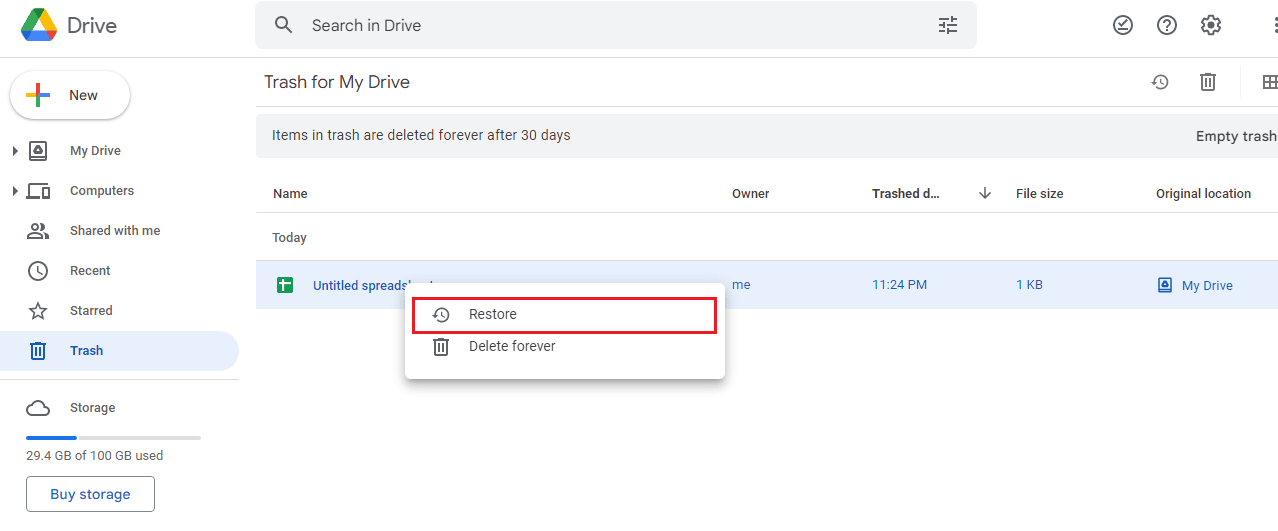
Metoda 4: Utilizați Istoricul versiunilor
Folosirea istoricului versiunilor poate ajuta la rezolvarea. Nu se pot salva modificările. Vă rugăm să copiați editările recente, apoi să anulați problema modificărilor, deoarece permite utilizatorilor să revină la orice versiune anterioară a unui document, chiar dacă nu a reușit să salveze. Acest lucru facilitează anularea oricăror greșeli sau modificări care ar fi putut cauza problema. De asemenea, ajută la protejarea datelor utilizatorului, deoarece orice modificări efectuate sunt urmărite și stocate. Istoricul versiunilor oferă, de asemenea, un punct de control centralizat, permițând utilizatorilor să vadă și să restaureze versiunile rapid și ușor.
1. Când vă aflați în Foi de calcul Google, faceți clic pe butoanele Ctrl + Alt + Shift + H simultan pentru a accesa Istoricul versiunilor.
2. Pe ecranul din dreapta al documentului vor fi afișate diverse cronologie ale editărilor. Dacă documentul dvs. nu a fost salvat automat, puteți consulta istoricul versiunilor și faceți clic pe butonul Restaurare această versiune pentru a edita orice versiune anume a fișierului.
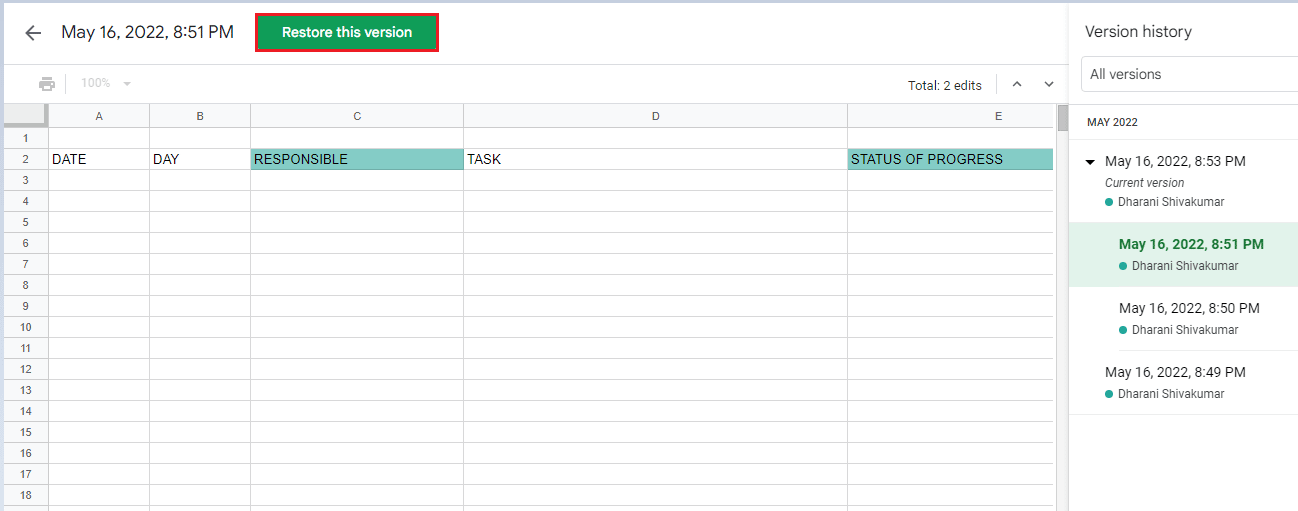
Citiți și : Cum să adăugați mai multe linii într-o singură celulă în Foi de calcul Google
Metoda 5: Contactați specialistul Google Drive
Contactarea unui specialist Google Drive poate fi utilă pentru a rezolva o problemă care nu se salvează datele în Google Sheet. Ei au cunoștințe de specialitate despre platforma Drive și pot oferi îndrumări cu privire la modul de depanare a problemei. De asemenea, aceștia pot oferi recomandări privind îmbunătățirea performanței sistemului, cum ar fi actualizarea aplicațiilor Drive și configurarea unui sistem de rezervă. În plus, aceștia pot oferi sfaturi despre cum să asigure o securitate mai bună pentru documente și pot sugera pași specifici pentru optimizarea utilizării Drive. Ele pot ajuta, de asemenea, la identificarea cauzei principale a problemei eșuate din Foi de calcul Google și să sugereze cele mai bune soluții posibile.
1. Accesați browserul dvs. și vizitați Centrul de ajutor Google Drive.
2. Navigați în partea de jos a paginii și selectați butonul Ask the Help Community .
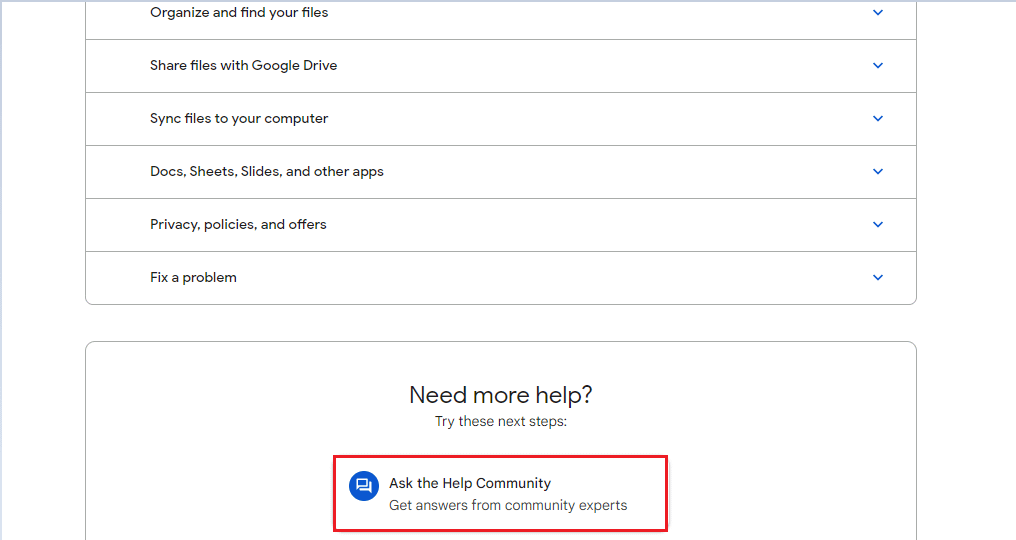
3. Acum, utilizați opțiunea de chat Descrieți problema pentru a vă comunica problema și pentru a obține asistență din partea echipei de asistență Google.
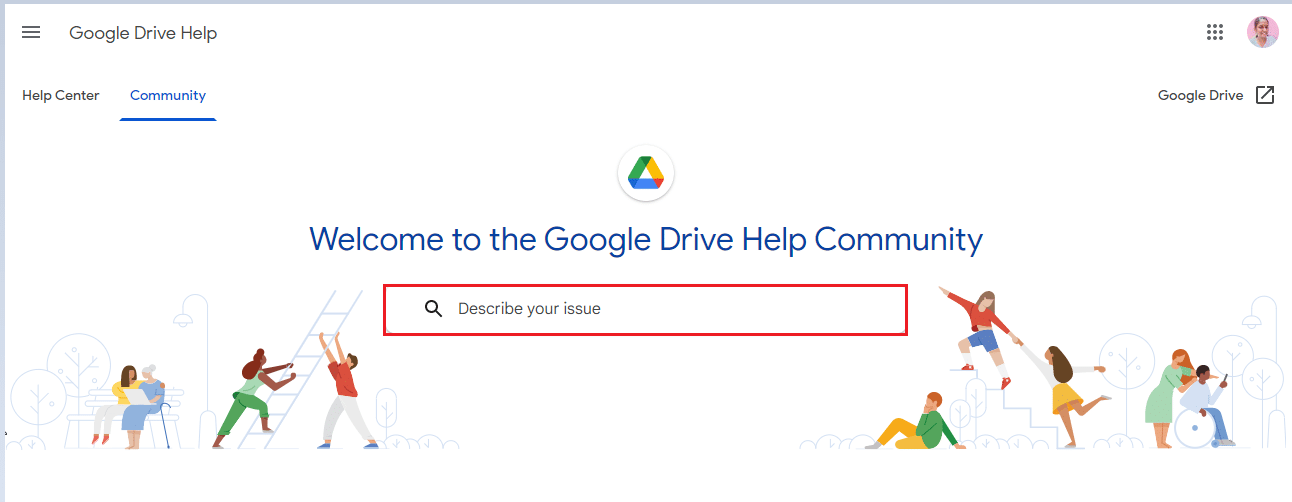
Recomandat:
- 41 de cele mai bune instrumente gratuite de management de proiect
- Cum să eliminați KYC din contul Paytm
- Cum să scazi în Foi de calcul Google
- Cum să setați permisiunile de editare pentru Foi de calcul Google
Acum, problema cu care nu se salvează Foile de calcul Google poate fi rezolvată cu ușurință prin pașii corecti de depanare. Prin pașii de ștergere a memoriei cache și/sau cookie-uri, repornirea aplicației sau trecerea la o conexiune stabilă la internet, utilizatorii pot rezolva rapid problema. În plus, dacă problema persistă, utilizatorii pot contacta asistența Google pentru asistență. Dacă se întâmplă să aveți și alte probleme, întrebări sau sugestii, vă rugăm să le lăsați în secțiunea de comentarii de mai jos.
